Kako pronaći verziju za UWP Apps u sustavu Windows 10
Windows 10 Aplikacije / / March 18, 2020
Ažurirano dana

Ako vas zanima koje su verzije aplikacija koje ste instalirali na svoj Windows 10 uređaj, možete ih pronaći na nekoliko načina.
Poznavanje informacija o verziji aplikacije obično nije nešto hitno. No kada aplikacija postane neispravna ili značajka nedostaje, to je prvo što biste trebali provjeriti. Na primjer, ovdje na groovyPost često pokrivamo nove značajke sustava Windows 10 koje se možda nisu, ali možda još nisu uvele na vaš uređaj. Kada je aplikacija Fotografije dodala mogućnosti uređivanja videozapisa u Ažuriranje kreativaca pada, nije svaki korisnik odmah vidio ažuriranje značajki. Starija inačica univerzalne aplikacije objasnila bi to pitanje.
U klasičnim Win32 aplikacijama standardni način provjere informacija o verziji bio je klikom Pomozite zatim Oko. Međutim, kao što smo vidjeli, moderne Windows aplikacije izgledaju, osjećaju se i ponašaju se drugačije od klasičnih Win32 aplikacija. Za aplikacije koje preuzmete iz Microsoftove trgovine ili one koje dolaze u paketu sa sustavom Windows 10 priča je ponekad malo drugačija i neskladna. Ako želite pronaći verziju informacija o aplikaciji, možda ćete trebati potražiti na nekoliko mjesta. Evo nekoliko načina kako biste ih lako mogli pronaći ako trebate.
Pronađite odjeljak O modernim aplikacijama o sustavu Windows 10
Neke će aplikacije pružiti jednostavan pristup informacijama o njihovoj verziji. Na primjer, u aplikaciji Kalkulator možete otvoriti izbornik hamburgera i zatim kliknuti Oko.
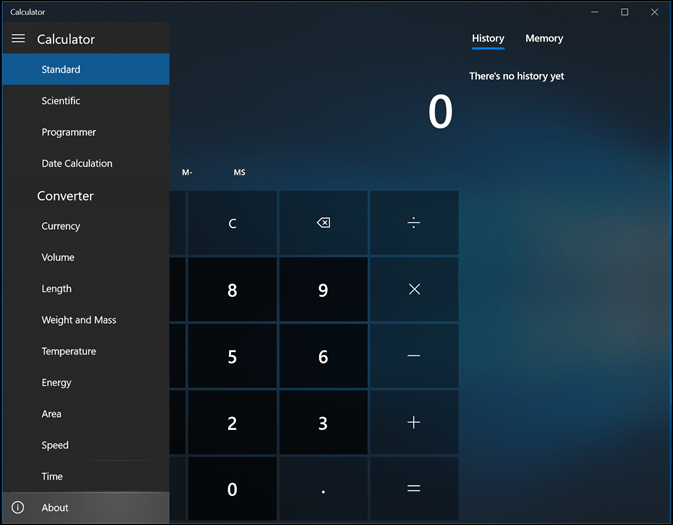
U odjeljku About pronaći će se detalji poput verzije i broja verzije aplikacije.
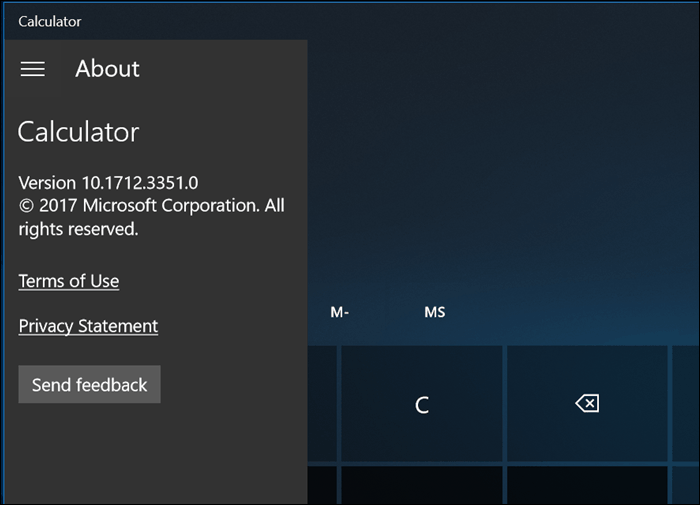
Aplikacije kao što su pošta, Windows Defender Security Center, fotografije, Skype, pa čak i Edge su posvuda. Ovo bi trebalo malo osmisliti mjesta koja možete pregledati ako ne pronađete odjeljak About na uobičajenim mjestima aplikacije koju upotrebljavate.
U Pošti najprije kliknite ikonu Postavke pri dnu prozora.
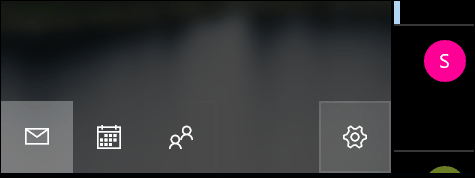
Zatim kliknite Oko.
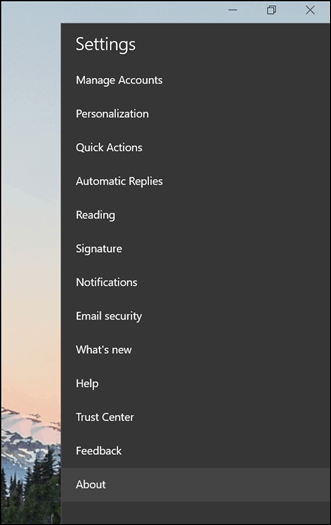
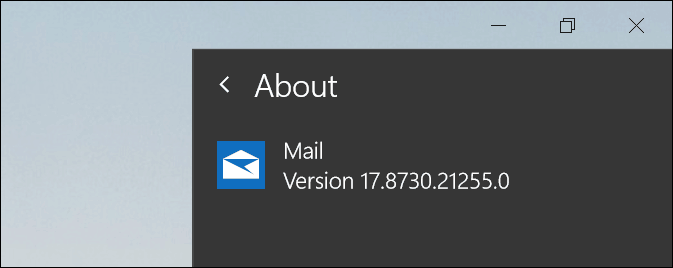
U aplikaciji kao što je Windows Defender odjeljak About može se pronaći u odjeljku s povezanim vezama. Aplikacija Groove također nudi slično sučelje za pristup informacijama o svojoj verziji.
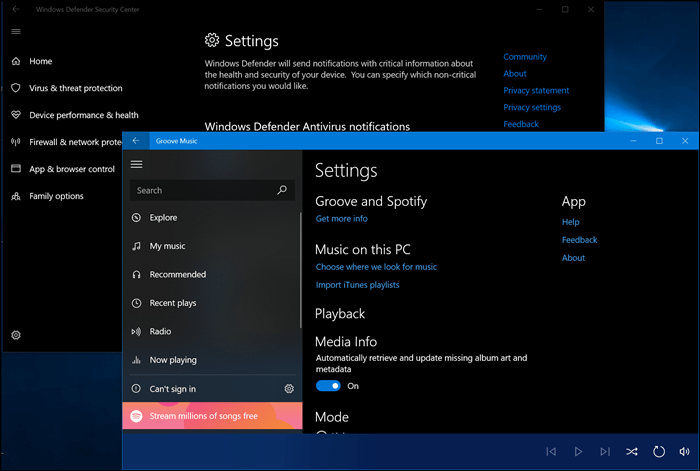
Fotografije koriste drugačije sučelje od ostalih aplikacija; morate kliknuti izbornik Više postavki predstavljen elipsom u gornjem desnom kutu, a zatim kliknite postavke. Dođite do dna i saznat ćete detalje aplikacije.
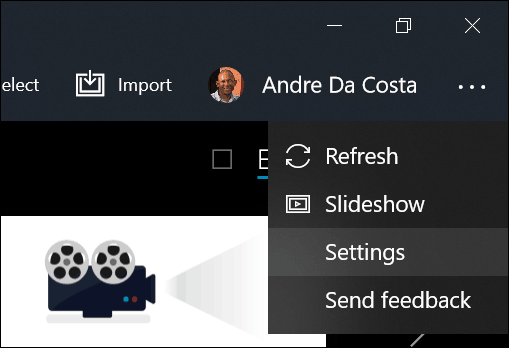
Skypeov pristup informacijama o njegovoj verziji također je bio drugačiji, ali malo lakši za pronalaženje. Izbornik Više odveo me ravno prema njemu.
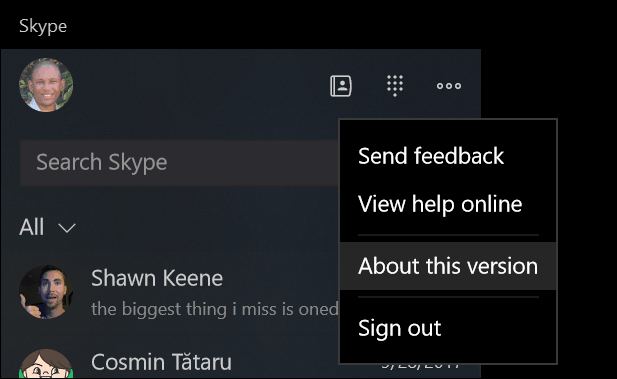
Sam rub se također razlikuje kada je u pitanju pronalazak detalja o instaliranoj verziji. U izborniku "Više radnji" prvo morate krenuti, odabrati postavke, zatim se pomaknite do dna.
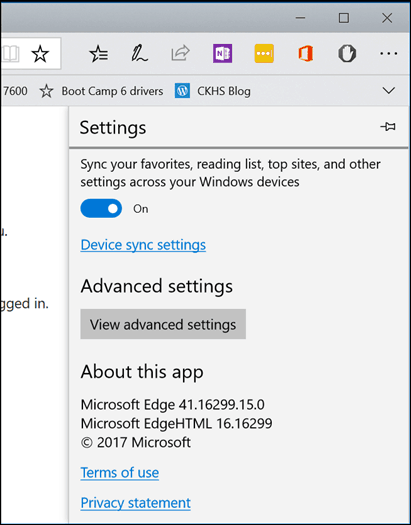
groovyTip: Provjerite verzije aplikacije s Powershell-om
Ako ne želite proći kroz sve to samo radi pronalaženja podataka o verziji, naredbeni redak može biti jednostavan način da ga dobijete. Pokrenite PowerShell, a zatim upišite Get-AppXPackage nakon čega slijedi naziv aplikacije, koji je priložen zvjezdicom Get-AppXPackage * Kalkulator * a zatim pritisnite Enter. Ako ne znate ime aplikacija, uvijek možete jednostavno upisati: Get-AppXPackage zatim pritisnite Enter i prikazat će sve podatke o aplikacijama i njihove verzije.
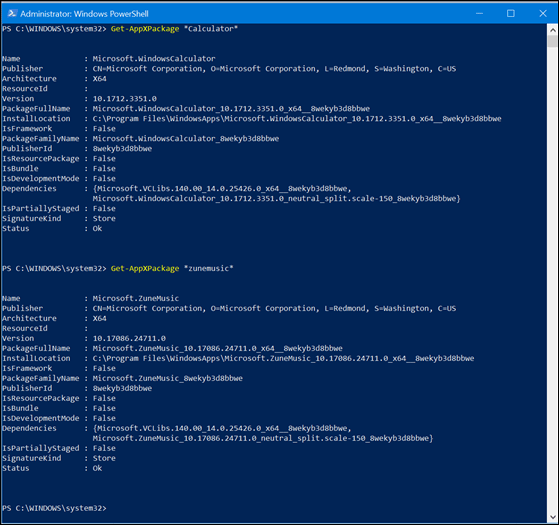
Popis može biti prilično dugačak. Dakle, ako želite informacije o verziji poslati u tekstualnu datoteku, upišite:
Get-AppXPackage > textfile.txt
Zaključak
Dakle, što vam sve ovo govori o UWP aplikacijama na sustavu Windows 10? Očekujte neočekivano kad je u pitanju poznavanje osnovnih detalja. Dosljedna sučelja prošlih godina izbačena su u korist nehalantačnijeg načina na koji se aplikacije predstavljaju. Sjetite se starih dana kad samo kliknete Pomoć> O> Gotovo? Pa, više ih nema.
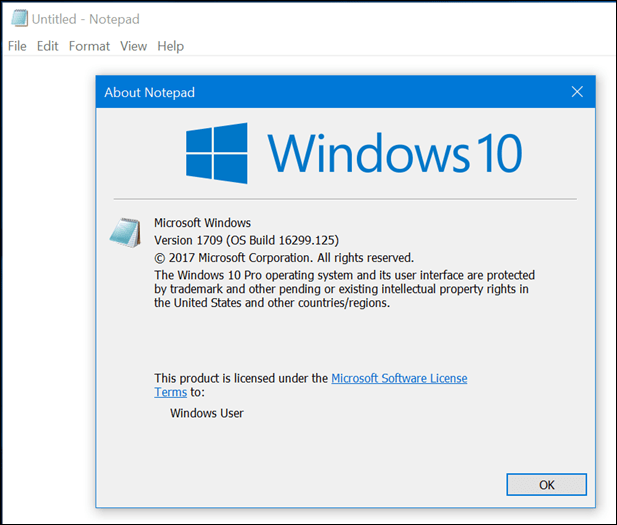
Sigurno nije mnogo stalo do tih podataka, ali zapravo mogu biti korisni za dijagnosticiranje problema, primjerice kada se aplikacija ne ažurira ili želite korisniku nešto pojasniti. Kao što je već spomenuto, nova aplikacija Photos u sustavu Windows 10 verzije 1709 uključuje mogućnosti uređivanja videa, ali ispada da nije svaki korisnik to imao odmah. Uspio sam ih jasno rastaviti, ne samo iz sučelja, već i od instalirane verzije.
Ako sumnjate u potragu za informacijama o verziji, isprobajte izbornik hamburgera i ikonu zupčanika. Informacije o podacima obično se nalaze u izborniku Postavke i pri gornjem ili donjem odjeljku, ovisno o aplikaciji koju koristite.
Postoje li neke vrste korisničkih sučelja koje ste primijetili u modernim Windows 10 aplikacijama? Kakvu biste konzistentnost željeli vidjeti Microsoft vođenu?

